உள்ளடக்க அட்டவணை
சூத்திரங்களைப் பயன்படுத்தி எக்செல் இல் நெடுவரிசை எண்ணை எவ்வாறு திரும்பப் பெறுவது மற்றும் நெடுவரிசைகளை தானாக எண்ணுவது எப்படி என்பதைப் பற்றி டுடோரியல் பேசுகிறது.
கடந்த வாரம், நெடுவரிசை எண்ணை மாற்றுவதற்கான மிகவும் பயனுள்ள சூத்திரங்களைப் பற்றி விவாதித்தோம். எழுத்துக்கள். உங்களுக்கு எதிர் பணியைச் செய்ய வேண்டியிருந்தால், நெடுவரிசையின் பெயரை எண்ணாக மாற்றுவதற்கான சிறந்த நுட்பங்கள் கீழே கொடுக்கப்பட்டுள்ளன.
எக்செல் இல் நெடுவரிசை எண்ணை எவ்வாறு திருப்பியளிப்பது
ஒரு மாற்றத்திற்கு Excel இல் நெடுவரிசை எண்ணிலிருந்து நெடுவரிசை எண்ணுக்கு, நீங்கள் இந்தப் பொதுவான சூத்திரத்தைப் பயன்படுத்தலாம்:
COLUMN( எழுத்து&"1"))உதாரணமாக, F நெடுவரிசையின் எண்ணைப் பெற, சூத்திரம்:
=COLUMN(INDIRECT("F"&"1"))
மேலும் முன் வரையறுக்கப்பட்ட கலங்களில் உள்ள எழுத்துக்களின் மூலம் நெடுவரிசை எண்களை நீங்கள் எவ்வாறு அடையாளம் காணலாம் (எங்கள் விஷயத்தில் A2 முதல் A7 வரை):
=COLUMN(INDIRECT(A2&"1"))
மேலே உள்ள சூத்திரத்தை B2 இல் உள்ளிடவும், அதை நெடுவரிசையில் உள்ள மற்ற கலங்களுக்கு கீழே இழுக்கவும், இந்த முடிவைப் பெறுவீர்கள்:
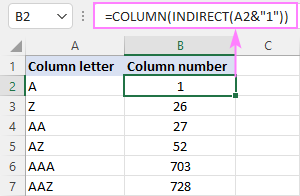
இந்த சூத்திரம் எவ்வாறு செயல்படுகிறது :
முதலில், செல் குறிப்பைக் குறிக்கும் உரைச் சரத்தை உருவாக்குங்கள். இதற்காக, நீங்கள் ஒரு கடிதம் மற்றும் எண் 1 ஐ இணைக்கிறீர்கள். பின்னர், அதை உண்மையான எக்செல் குறிப்பாக மாற்ற, INDIRECT செயல்பாட்டிற்கு சரத்தை ஒப்படைக்கவும். இறுதியாக, நெடுவரிசை எண்ணைப் பெற, COLUMN செயல்பாட்டிற்குக் குறிப்பை அனுப்புகிறீர்கள்.
நெடுவரிசை எழுத்தை எண்ணாக மாற்றுவது எப்படி (நிலையற்ற சூத்திரம்)
ஒரு ஆவியாகும் செயல்பாடாக இருப்பதால், மறைமுகமானது கணிசமாக மெதுவாக்கலாம் பணிப்புத்தகத்தில் பரவலாகப் பயன்படுத்தினால் உங்கள் எக்செல் கீழே. இதைத் தவிர்க்க, நீங்கள் நெடுவரிசையை அடையாளம் காணலாம்சற்று சிக்கலான நிலையற்ற மாற்றீட்டைப் பயன்படுத்தும் எண்:
MATCH( எழுத்து&"1", ADDRESS(1, COLUMN($1:$1), 4), 0)இது வேலை செய்கிறது டைனமிக் வரிசை எக்செல் (365 மற்றும் 2021) இல் சரியாக உள்ளது. பழைய பதிப்பில், அதை வேலை செய்ய வரிசை சூத்திரமாக (Ctrl + Shift + Enter) உள்ளிட வேண்டும்.
உதாரணமாக:
=MATCH(A2&"1", ADDRESS(1, COLUMN($1:$1), 4), 0)
அல்லது நீங்கள் இந்த வரிசை அல்லாத சூத்திரத்தை அனைத்து எக்செல் பதிப்புகளிலும் பயன்படுத்தலாம்:
=MATCH(A2&"1", INDEX(ADDRESS(1, INDEX(COLUMN($1:$1), ), 4), ), 0)
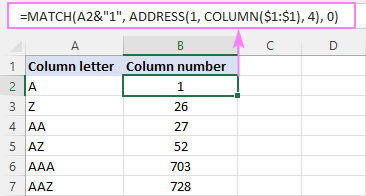
இந்த சூத்திரம் எவ்வாறு செயல்படுகிறது:
முதலில், நிலையான "A1" பாணி குறிப்பை உருவாக்க, A2 இல் எழுத்தையும் "1" வரிசை எண்ணையும் இணைக்கவும். இந்த எடுத்துக்காட்டில், A2 இல் "A" என்ற எழுத்து உள்ளது, இதன் விளைவாக வரும் சரம் "A1" ஆகும்.
அடுத்து, "A1" முதல் முதல் வரிசையில் உள்ள அனைத்து செல் முகவரிகளையும் குறிக்கும் சரங்களின் வரிசையைப் பெறுவீர்கள். "XFD1". இதற்கு, நீங்கள் COLUMN($1:$1) செயல்பாட்டைப் பயன்படுத்துகிறீர்கள், இது நெடுவரிசை எண்களின் வரிசையை உருவாக்குகிறது, மேலும் அந்த வரிசையை ADDRESS செயல்பாட்டின் column_num வாதத்திற்கு அனுப்பவும்:
ADDRESS(1, {1,2,3,4,5,…, 16384), 4) <3
row_num (1வது வாதம்) 1 ஆகவும், abs_num (3வது வாதம்) 4 ஆகவும் அமைக்கப்பட்டால் (உங்களுக்கு ஒரு தொடர்புடைய குறிப்பு வேண்டும் என்று அர்த்தம்), ADDRESS செயல்பாடு வழங்குகிறது இந்த வரிசை:
{"A1","B1","C1","D1",…,"XFD1"}
இறுதியாக, மேலே உள்ள வரிசையில் இணைக்கப்பட்ட சரத்தைத் தேடும் ஒரு மேட்ச் சூத்திரத்தை உருவாக்கி, நீங்கள் இருக்கும் நெடுவரிசை எண்ணுடன் தொடர்புடைய மதிப்பின் நிலையை வழங்கும் தேடுவது:
MATCH("A1", {"A1","B1","C1","D1",…,"XFD1"}, 0)
விருப்பத்தைப் பயன்படுத்தி நெடுவரிசை எழுத்தை எண்ணாக மாற்றவும்செயல்பாடு
"எளிமையே இறுதியான நுட்பமாகும்" என்று சிறந்த கலைஞரும் விஞ்ஞானியுமான லியோனார்டோ டா வின்சி கூறினார். ஒரு எழுத்தில் இருந்து நெடுவரிசை எண்ணை எளிதாகப் பெற, உங்கள் சொந்த தனிப்பயன் செயல்பாட்டை நீங்கள் உருவாக்கலாம்.
மேலே உள்ள கொள்கையின்படி, செயல்பாட்டின் குறியீடு எவ்வளவு எளிமையாக இருக்கலாம்:
பொதுச் செயல்பாடு ColumnNumber(col_letter As String ) என நீண்ட நெடுவரிசை எண் = நெடுவரிசைகள்(col_letter).நெடுவரிசை முடிவு செயல்பாடுஇங்கே விளக்கப்பட்டுள்ளபடி உங்கள் VBA எடிட்டரில் குறியீட்டைச் செருகவும், ColumnNumber என்ற உங்கள் புதிய செயல்பாடு பயன்படுத்தத் தயாராக உள்ளது. .
செயல்பாட்டிற்கு ஒரே ஒரு வாதம் தேவை, col_letter , இது ஒரு எண்ணாக மாற்றப்படும் நெடுவரிசை எழுத்து:
ColumnLetter(col_letter)உங்கள் உண்மையான சூத்திரம் இப்படி இருக்கலாம் பின்வருபவை:
=ColumnNumber(A2)
எங்கள் தனிப்பயன் செயல்பாடு மற்றும் எக்செல் நேட்டிவ் முடிவுகளை ஒப்பிட்டுப் பார்த்தால், அவை ஒரே மாதிரியானவை என்பதை உறுதிப்படுத்திக் கொள்வீர்கள்:
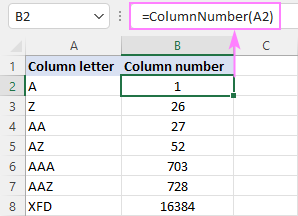 3>
3>
குறிப்பிட்ட கலத்தின் நெடுவரிசை எண்ணை வழங்கவும்
குறிப்பிட்ட கலத்தின் நெடுவரிசை எண்ணைப் பெற, COLUMN செயல்பாட்டைப் பயன்படுத்தவும்:
COLUMN( cell_address )உதாரணமாக, செல் B3 இன் நெடுவரிசை எண்ணை அடையாளம் காண, தி சூத்திரம்:
=COLUMN(B3)
வெளிப்படையாக, முடிவு 2.
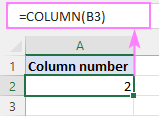
தற்போதைய கலத்தின் நெடுவரிசை எழுத்தைப் பெறவும்
தற்போதைய கலத்தின் நெடுவரிசை எண்ணைக் கண்டறிய, COLUMN() செயல்பாட்டை வெற்று வாதத்துடன் பயன்படுத்தவும், எனவே இது சூத்திரம் இருக்கும் கலத்தைக் குறிக்கிறது.உள்ளது:
=COLUMN()

எக்செல் இல் நெடுவரிசை எண்களைக் காட்டுவது எப்படி
இயல்புநிலையாக, எக்செல் A1 குறிப்பு நடை மற்றும் லேபிள் நெடுவரிசை தலைப்புகளைப் பயன்படுத்துகிறது எண்களுடன் எழுத்துக்கள் மற்றும் வரிசைகளுடன். எண்களுடன் லேபிளிடப்பட்ட நெடுவரிசைகளைப் பெற, இயல்புநிலை குறிப்பு பாணியை A1 இலிருந்து R1C1க்கு மாற்றவும். இதோ:
- உங்கள் Excel இல், File > Options என்பதைக் கிளிக் செய்யவும்.
- Excel விருப்பங்களில் உரையாடல் பெட்டி, இடது பலகத்தில் சூத்திரங்கள் என்பதைத் தேர்ந்தெடுக்கவும்.
- சூத்திரங்களுடன் பணிபுரிதல் என்பதன் கீழ், R1C1 குறிப்பு நடை பெட்டியைச் சரிபார்த்து, <1 என்பதைக் கிளிக் செய்யவும்>சரி .
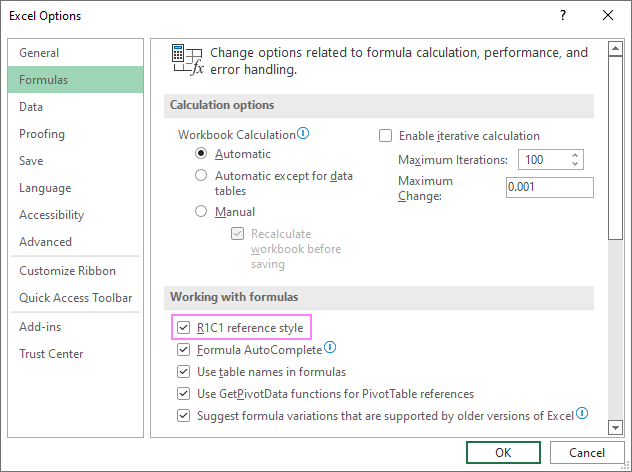 மேலும் பார்க்கவும்: Excel இல் தனிப்பயன் செயல்பாடுகளின் நன்மைகள் மற்றும் குறைபாடுகள்
மேலும் பார்க்கவும்: Excel இல் தனிப்பயன் செயல்பாடுகளின் நன்மைகள் மற்றும் குறைபாடுகள்
நெடுவரிசை லேபிள்கள் உடனடியாக எழுத்துக்களிலிருந்து எண்களாக மாறும்:
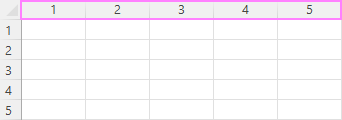
இந்த விருப்பத்தைத் தேர்ந்தெடுப்பது நெடுவரிசை லேபிள்களை மட்டும் மாற்றாது என்பதை நினைவில் கொள்ளவும் - செல் முகவரிகள் A1 இலிருந்து R1C1 குறிப்புகளாகவும் மாறும், R என்றால் "வரிசை" மற்றும் C என்றால் "நெடுவரிசை". எடுத்துக்காட்டாக, R1C1 என்பது வரிசை 1 நெடுவரிசை 1 இல் உள்ள கலத்தைக் குறிக்கிறது, இது A1 குறிப்புக்கு ஒத்திருக்கிறது. R2C3 என்பது வரிசை 2 நெடுவரிசை 3 இல் உள்ள கலத்தைக் குறிக்கிறது, இது C2 குறிப்புக்கு ஒத்திருக்கிறது.
தற்போதுள்ள சூத்திரங்களில், செல் குறிப்புகள் தானாக புதுப்பிக்கப்படும், அதே சமயம் புதிய சூத்திரங்களில் நீங்கள் R1C1 குறிப்பு பாணியைப் பயன்படுத்த வேண்டும்.<3
உதவிக்குறிப்பு. A1 பாணிக்குத் திரும்பவும் , R1C1 குறிப்பு நடை தேர்வுப்பெட்டியை Excel Options இல் தேர்வு செய்யவும்.
எக்செல் இல் நெடுவரிசைகளை எண்ணுவது எப்படி
நீங்கள் R1C1 குறிப்பு பாணியைப் பயன்படுத்தவில்லை மற்றும் உங்கள் சூத்திரங்களில் A1 குறிப்புகளை வைத்திருக்க விரும்பினால், உங்களால் முடியும்எங்கள் பணித்தாளின் முதல் வரிசையில் எண்களைச் செருகவும், எனவே உங்களிடம் இரண்டும் - நெடுவரிசை எழுத்துக்கள் மற்றும் எண்கள். தானியங்கு நிரப்பு அம்சத்தின் உதவியுடன் இதை எளிதாகச் செய்யலாம்.
விரிவான வழிமுறைகள்:
- A1ல், எண் 1ஐ டைப் செய்யவும்.
- B1ல் , எண் 2 வகை.
- A1 மற்றும் B1 கலங்களைத் தேர்ந்தெடுக்கவும்.
- செல் B1 இன் கீழ் வலது மூலையில் உள்ள சிறிய சதுரத்தின் மீது கர்சரைக் கொண்டு செல்லவும், இது Fill handle<2 என அழைக்கப்படுகிறது> நீங்கள் இதைச் செய்யும்போது, கர்சர் ஒரு தடிமனான கருப்பு குறுக்காக மாறும்.
- நிரப்பு கைப்பிடியை உங்களுக்குத் தேவையான நெடுவரிசை வரை வலதுபுறமாக இழுக்கவும்.
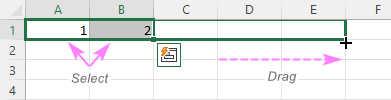
இதன் விளைவாக, நீங்கள் நெடுவரிசை லேபிள்களை எழுத்துக்களாக வைத்திருப்பீர்கள், மேலும் எழுத்துக்களுக்கு அடியில் நெடுவரிசை எண்கள் இருக்கும்.
உதவிக்குறிப்பு. பணித்தாளின் கீழே உள்ள பகுதிகளுக்கு ஸ்க்ரோல் செய்யும் போது நெடுவரிசை எண்களை பார்வைக்கு வைக்க, நீங்கள் மேல் வரிசையை முடக்கலாம்.
எக்செல் இல் நெடுவரிசை எண்களை எவ்வாறு திருப்பி அனுப்புவது. படித்ததற்கு நன்றி, அடுத்த வாரம் எங்கள் வலைப்பதிவில் உங்களைப் பார்க்க ஆவலுடன் காத்திருக்கிறேன்!
பதிவிறக்கப் பயிற்சிப் புத்தகம்
எக்செல் நெடுவரிசை எண் - எடுத்துக்காட்டுகள் (.xlsm கோப்பு)
3>
